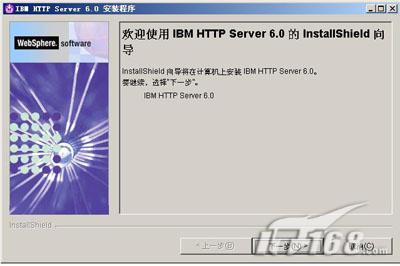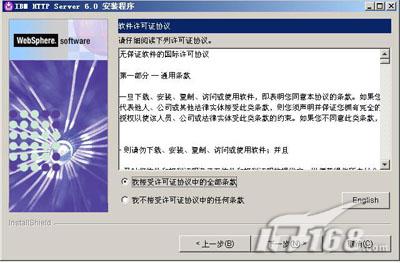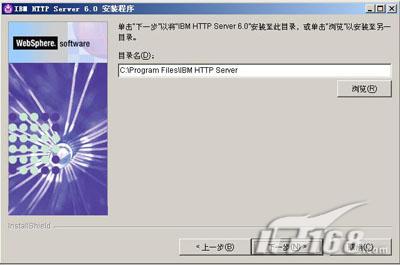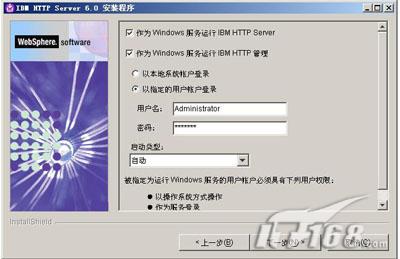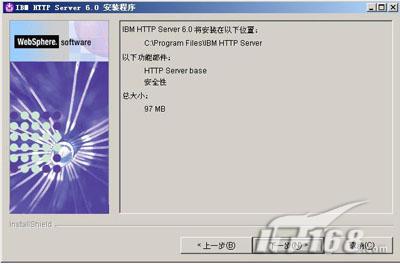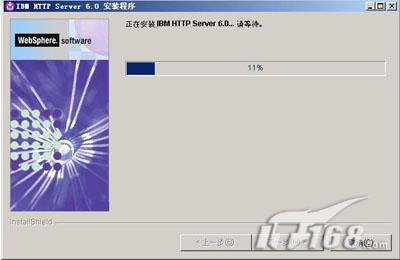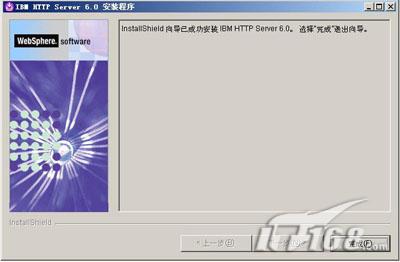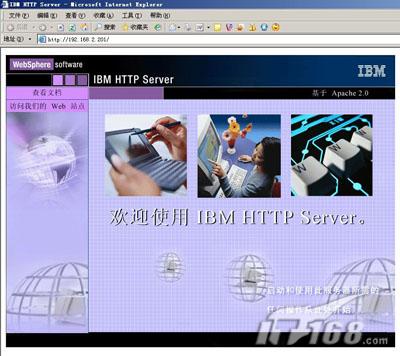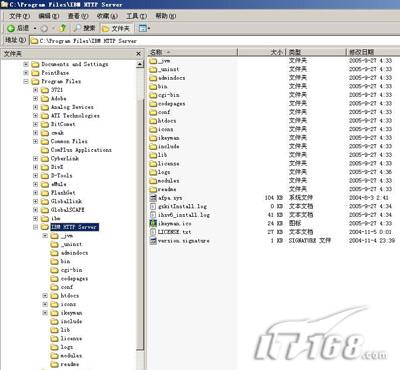基於 Apache 的 IBM HTTP Server 是基於 Apache Group開發的 Apache Web 服務器
IBM Http Server擴展了 Apache 的功能
使其能夠使用 IBM 快速響應高速緩存加速器
高速緩存加速器是一個內核的小型 HTTP GET 引擎和 HTTP 內容高速緩存
它使得用於服務的靜態 Web 頁面明顯地快於不帶有高速緩存加速器的 Apache Web 服務器
缺省情況下
啟用高速緩存加速器
可以使用配置文件偽指令來完全禁用高速緩存加速器
首先我們要到IBM網站上去下載IBM HTTP Server(Web 服務器)軟件
下載的為ihs
windows
ias
zip打包文件
它是IBM HTTP Server
的windows版本(圖
)
解包後需要安裝的話
雙擊文件夾中的Install
exe文件
就開始了安裝InstallShield向導
如圖
所示

圖 點擊看大圖

圖 在圖
中出現
歡迎使用IBM HTTP Server
的InstallShield向導
畫面
我們主要以InstallShield向導來安裝IBM HTTP Server
Web服務器
單擊
下一步
繼續操作
然後出現
軟件許可證協議
畫面
選中
我接受許可證協議中的全部條款
單擊【English】按鈕
顯示的是英文的許可證協議
單擊
下一步
繼續操作(圖
)
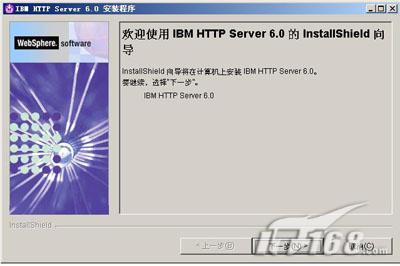
圖 點擊看大圖
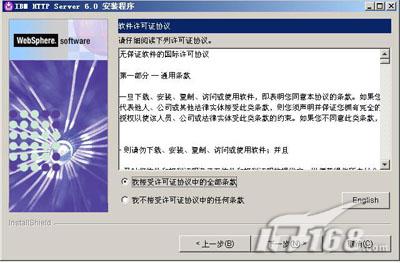
圖 點擊看大圖 接下來就是IBM HTTP Server
安裝的目錄
默認為C:\Program Files\IBM HTTP Server文件夾
我們也可以單擊
浏覽
按鈕將它安裝到另一個目錄
這裡采用默認路徑
單擊
下一步
繼續(圖
)
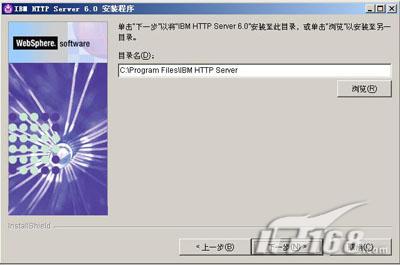
圖 點擊看大圖 然後出現安裝類型的選擇
這裡有三種安裝類型
典型
表示安裝程序將根據確省配置進行安裝
系統建議大多數使用者選用此類型
定制
表示安裝程序將安裝我們自己選擇的功能部件
系統建議高級使用者使用此類型
開發者安裝(非管理)
表示此安裝類型僅包含運行IBM HTTP Server(IHS)的基本要求
安裝不需要管理特權
這裡我們選擇
典型
安裝(圖
)

圖 點擊看大圖 在圖
中出現一些安裝選項
在這裡安裝時作為Windows服務運行IBM HTTP Server 和IBM HTTP管理
以指定的管理員用戶帳號登錄
輸入管理員的用戶名和密碼
在啟動類型選擇
自動
方式
安裝 Administration Server 時
將啟用對包含所有配置表單的目錄的認證
安裝完後
如果沒有提供用戶標識和密碼
Administration Server 將不會為頁面提供服務
這樣
在成功安裝 IBM HTTP Server 和 Administration Server 之後
就保護了 IBM HTTP Server 的配置文件不直接被未授權的用戶訪問
在 Windows 系統上
此缺省文件包含用戶在安裝過程中輸入的用戶標識和密碼
識別 Administration Server 密碼過濾器中的用戶標識和密碼
通過 Administration Server 訪問 IBM HTTP Server 配置頁面
接下來就是顯示IHS
安裝在C:\Program Files\IBM HTTP Server目錄
選擇的部件有基本的HTTP Server和安全性
安裝到C:總的文件大小為
MB
如圖
所示
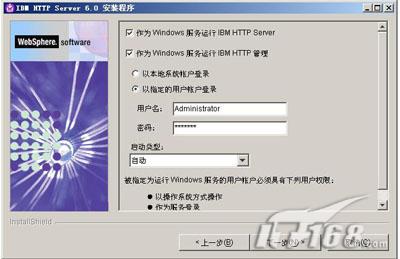
圖 點擊看大圖
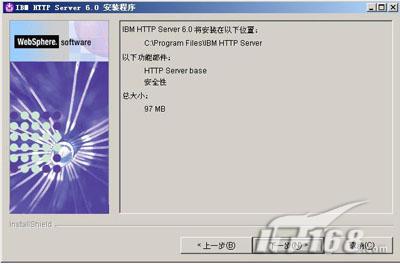
圖 點擊看大圖 在上圖中單擊
下一步
按鈕就開始復制文件系統
我們要等待一會兒直到進度條達到
%(圖
)
出現InstallShield向導提示已經成功安裝了IHS
單擊
完成
按鈕退出向導(圖
)
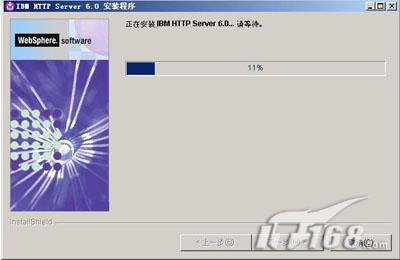
圖 點擊看大圖
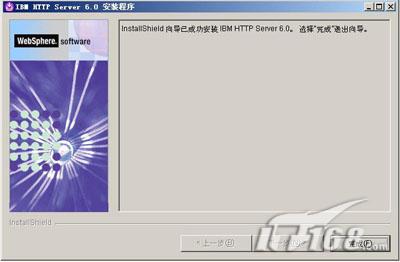
圖 點擊看大圖 在IE浏覽器地址欄或//localhost/ 敲入回車鍵就會看到圖
的界面
我們可以單擊
查看文檔
到信息中心頁面
在這兒可以找到 IBM 向 IBM HTTP Server 中添加的更多內容
如果我們將企業的網站主頁文件拷貝到C:\Program Files\IBM HTTP Server\htdocs目錄下話
點擊
訪問我們的Web站點
則會看到web網站的具體內容
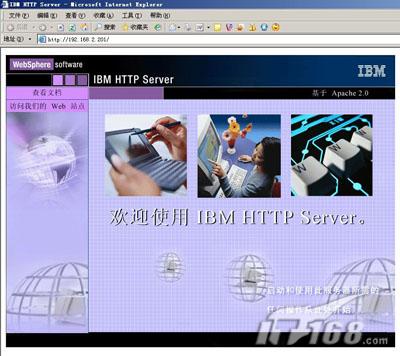
圖 點擊看大圖 在Windows
Server中
我們可以在
程序
→
IBM HTTP Server
裡啟動HTTP Server 服務
啟動管理服務器控制端進行web服務器的設置與管理
停止服務
停止管理服務器也是同樣在這裡操作(圖
)
安裝好的在C盤IBM HTTP Server
服務器目錄文件如下圖
所示

圖 點擊看大圖
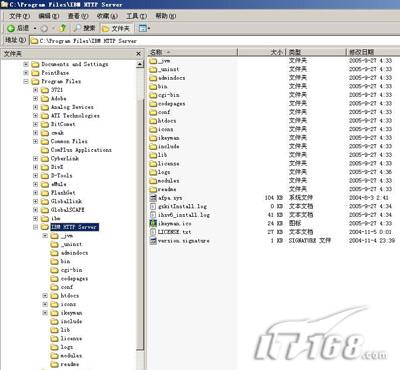
圖 點擊看大圖 至此IHS
WEB服務器的安裝過程就已全部完成
From:http://tw.wingwit.com/Article/os/fwq/201311/10300.html